
|
Owncloud est une application de FOSS qui vous permettra de créer un serveur de fichiers dans la nuage, dans lequel vous pouvez avoir un entrepôt de imagerie, documents ou même toi música, données auquel vous aurez accès de n'importe où avec Internet. |
Beaucoup de lecteurs le savent sûrement déjà et certains utiliseront peut-être des solutions de stockage de fichiers dans le cloud, des services tels que UbuntuOne, Dropbox ou SpiderOak, dans lesquels vous pouvez stocker vos photos, documents et même votre musique pour pouvoir y accéder depuis n'importe où, ordinateur avec Internet.
Eh bien, mais maintenant le problème, il s'avère que la principale limitation de ces services est l'espace, car dans certains cas, ces entreprises proposent des comptes gratuits mais avec un espace de stockage compris entre 2 et 5 Go, donc si vous voulez plus d'espace, vous devrez payer. Un autre aspect important, peut-être le plus important de mon point de vue, est la vie privée. Malheureusement, les entreprises sont créées pour gagner de l'argent et c'est ce qui les motive, de sorte que vos données pourraient même être vendues au plus offrant, sans compter que les applications que ces entreprises développent pour synchroniser les données ne sont généralement pas des logiciels libres.
Heureusement, il existe une application qui est du Logiciel Libre et qui couvre parfaitement la fonction de stockage de données dans le cloud, je parle d'OwnCloud. Parmi ses principales caractéristiques sont:
- Une interface web agréable et simple
- Partage de fichiers avec des utilisateurs et des non-utilisateurs OwnCloud
- Visionneuse de fichiers PDF
- Calendrier / Agenda
- Gestion des contacts
- Accéder à vos fichiers via WebDAV
- Lecteur de musique intégré
- Une galerie où vous pouvez voir vos images
- Un éditeur de texte simple
- La sécurité que vos données sont sur votre serveur et non entre les mains d'étrangers.
Comme si cela ne suffisait pas, la capacité de stockage ne sera limitée que par l'espace dont vous disposez sur votre disque dur.
Souhaitez-vous avoir un serveur de données dans le cloud sur lequel vous avez un contrôle total?
Installations préconisées
Ce guide a été testé sur Debian Squezee et différentes versions d'Ubuntu, comme prérequis, nous devons avoir le serveur Web Apache et le gestionnaire de base de données MySQL installés et en cours d'exécution.
1. - Installer les dépendances
apt-get installer php-pear php-xml-parser php5-sqlite php5-json sqlite mp3info curl libcurl3-dev zip
2. - Créer la base de données avec MySQL
Dans le terminal, nous utilisons la commande suivante:
mysql -u root -p
demandera le mot de passe
puis la ligne de commande mysql apparaîtra, où nous ajouterons les instructions suivantes:
mysql> créer la base de données name_of_our_database;
Répondra: Requête OK, 1 ligne affectée (0.00 s)
nous fermons mysql avec:
mysql> quitter
3. - Téléchargez et décompressez Owncloud
Nous téléchargeons le package owncloud-x.tar.bz2 et plus tard, nous le décompressons.
tar -xvf owncloud-x.tar.bz2
4. - Copiez le répertoire owncloud sur notre serveur Apache en tant que root
mv owncloud / var / www
5. - Nous accordons au serveur Web des autorisations sur le répertoire owncloud:
chown -R www-data: www-data owncloud
6. - Nous redémarrons notre serveur apache:
/etc/init.d/apache2 redémarrer
7. - Terminez l'installation
Dans la barre d'adresse d'un navigateur Web, nous saisissons:
ip.de.tu.server / owncloud (si vous accédez à partir d'un autre ordinateur sur le réseau)
localhost / owncloud (si vous accédez à partir de l'ordinateur sur lequel owncloud est installé)
Ensuite, l'interface Web nous sera présentée pour terminer l'installation.
Nous créons un compte administrateur et sélectionnons l'option "Avancé". Ensuite, nous entrons le nom d'utilisateur, le nom de la base de données et le mot de passe de la base de données et cliquons sur le bouton "Terminer l'installation".
Une fois dans notre compte administrateur, nous pouvons configurer le service et créer des utilisateurs. Pour garantir l'accès à partir d'Internet, nous devons disposer d'un service DNS dynamique, tel que No-IP. Une fois que nous avons notre compte dans ce service, nous pouvons accéder à notre serveur OwnCloud de n'importe où avec Internet en utilisant un navigateur avec l'adresse:
http://nombre_elegido_en_No-IP.no-ip.org/owncloud
8. - Augmentez la limite de poids des fichiers à télécharger.
Par défaut, le poids des fichiers à télécharger est très faible. Nous pouvons corriger cela en éditant le fichier /etc/php5/apache2/php.ini où nous chercherons les lignes:
"Upload_max_filesize" "post_max_size"
et nous passons à la taille que nous jugeons appropriée.
Prêt! Nous entrons à partir d'un navigateur à l'adresse http: //ip.del.servidor.owncloud/owncloud et nous pouvons accéder à l'interface Web pour commencer à télécharger nos fichiers avec la sécurité qui vient de les avoir sur notre propre serveur.
Captures
Je laisse quelques captures d'écran du serveur OwnCloud en cours d'exécution.
Écran de connexion OwnCloud
Interface de gestion de l'entrepôt de données
Lecteur PDF intégré à l'interface Web OwnCloud
Galerie d'images
Lecteur de musique également intégré à l'interface Web
Partage de fichiers
Calendrier / Agenda
Conclusion
OwnCloud est une excellente alternative à UbuntuOne, SpiderOak, Dropbox ou même le Megaupload aujourd'hui disparu, il est relativement facile à installer et offre toutes les fonctionnalités de tout service payant.
Restez à l'écoute que dans un prochain épisode, je montrerai comment installer et exécuter le service DNS dynamique avec No-IP.
Toutes les questions j'attends vos questions et commentaires.
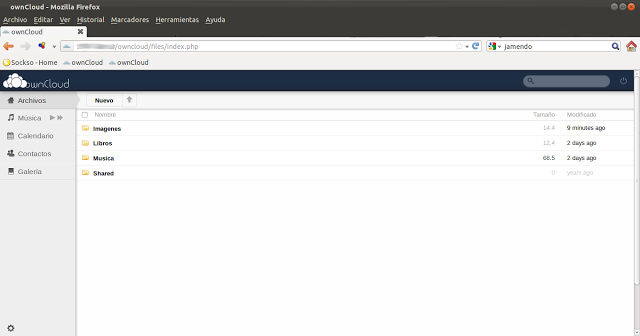
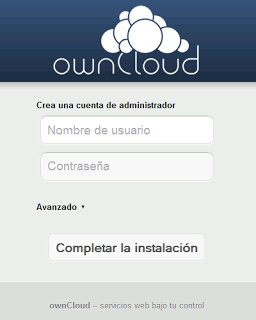
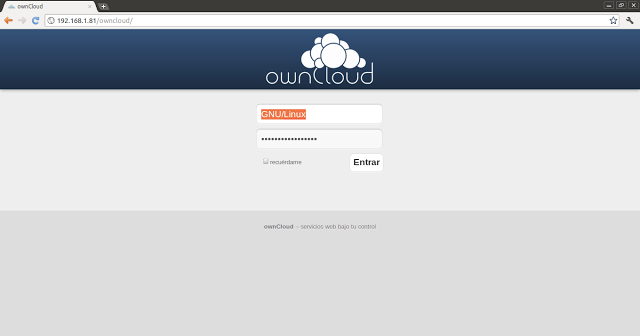
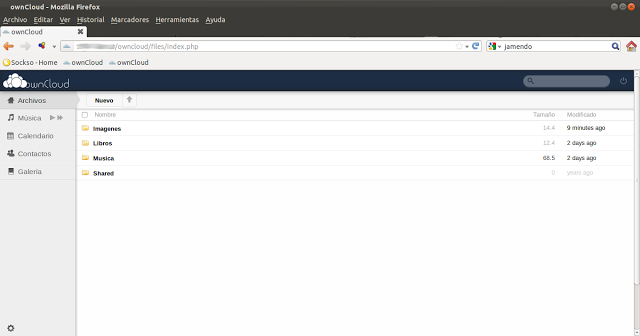
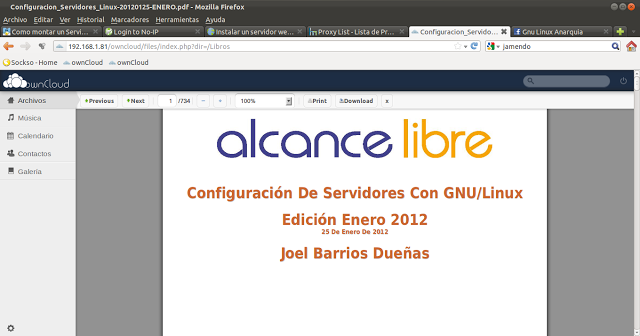
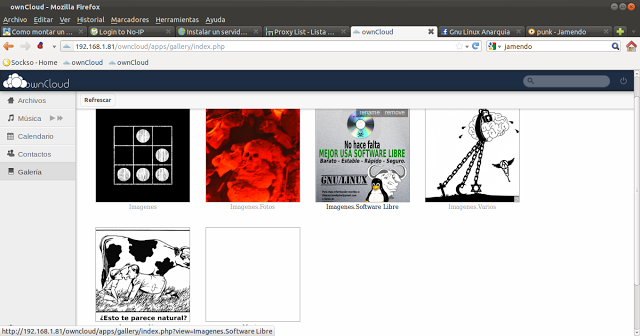
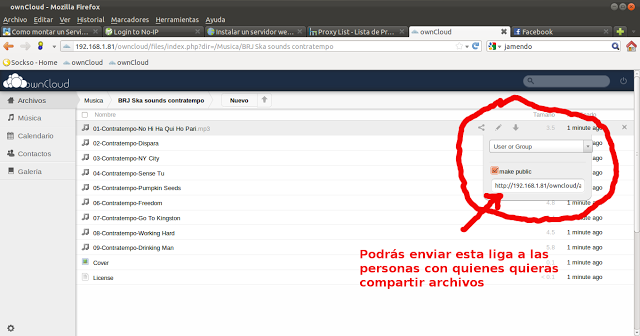
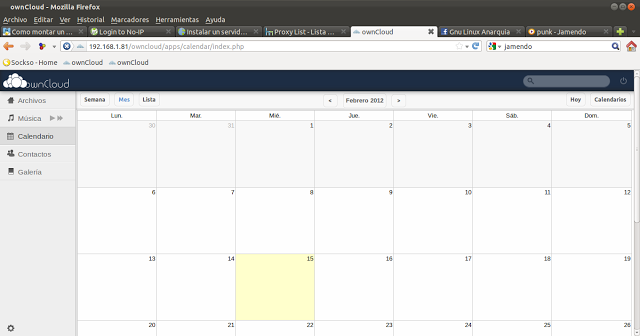
Merci beaucoup, cela a été une excellente contribution car tout est publié dans ce super blog, cela m'a beaucoup aidé et aussi je l'ai déjà prêt avec le service DNS dynamique No-IP, j'autorise un utilisateur invité pour que ils peuvent entrer et voir un échantillon du service
cet article très utile du tout
Très bien
Article. Si vous êtes intéressé (comme moi) par tout ce qui fait référence
stockage en nuage, je vous recommande de visiter le web:
http://www.clouddesktopbuilder.com/es
Vous pouvez également les suivre sur Facebook: https://www.facebook.com/pages/Cloud-Personality/267526213292
La vérité est qu'ils nous mettent à jour sur tout ce qui lui concerne
"Nuage".
Très bien
Article. Si vous êtes intéressé (comme moi) par tout ce qui fait référence
stockage cloud, je vous recommande de suivre Cloud Personality sur facebook. La vérité est qu'ils nous mettent à jour sur tout ce qui lui concerne
"Nuage".
doute, peut-il être installé dans une version de centos?
J'utilise ce système
Bonjour, comment allez-vous, à quel point le manager est-il gérable, pour avoir dit que je veux mettre un logo d'une institution et donc, est-ce que cela fonctionnerait mieux dans Ubuntu?
Cela se produit lorsqu'une autre application utilise APT. Par exemple, lorsque vous ouvrez le Centre logiciel, APT se verrouille afin que vous ne puissiez l'utiliser que via le Centre logiciel. Donc, la première façon de résoudre ce problème serait de fermer l'autre outil qui utilise APT que vous avez ouvert.
Sinon, cette erreur peut également se produire lorsque APT a été interrompu de manière inattendue et ne s'est pas fermé correctement.
Pour résoudre ce problème, vous pouvez supprimer le fichier de verrouillage:
sudo rm / var / lib / dpkg / lock
À votre santé! Paul.
Il ne me laisse pas installer… Il me dit que je n'ai pas les permissions: E: Impossible d'ouvrir le fichier de verrouillage "/ var / lib / dpkg / lock" - open (13: Permission refusée)
E: Un fichier miroir "/ var / lib / dpkg /" n'a pas été trouvé. Que dois-je faire? Désolé pour le dérangement
De rien, Jésus! Un câlin!
Pablo.
Après avoir effectué toutes les étapes dans le terminal, je tape localhost / owncloud dans la barre d'adresse de Firefox et j'obtiens une fenêtre pour télécharger un fichier (il s'appelle AeeLy7OT.phtml). Je le télécharge et l'ouvre mais rien .. Je ne sais pas comment faire apparaître cette fenêtre dans le navigateur pour terminer l'installation .. Aide s'il vous plaît !!!
PS: Merci beaucoup à Laszlo pour l'aide, votre contribution m'a aidé.
J'ai un doute, l'ordinateur sur lequel vous avez effectué l'installation devra être allumé en permanence?, Puisqu'il s'agit d'un serveur de fichiers
J'ai déjà essayé mais la même chose m'arrive.
J'ai des doutes sur l'augmentation de la taille du téléchargement de fichiers! La valeur par défaut prend en charge le téléchargement jusqu'à 512Megas, mon php.ini reste avec les classiques 2M qui viennent par défaut mais je continue de télécharger ce que owncloud me dit si quelqu'un a sauté pour cette question, je l'apprécierais!
Même étant dans les nuages je n'ai aucune garantie de quoi que ce soit, "meilleur oiseau en main, qu'une centaine de vol", je préfère un bon pc avec un gros disque où je peux avoir mes affaires. 🙂
J'utiliserais les référentiels
Pourquoi n'essayez-vous pas phpmyadmin
Vérifiez à nouveau les étapes que vous avez effectuées dans le terminal, je viens de le refaire en suivant ce tutoriel et tout va bien ...
Excellente information, merci !!
Vous devez d'abord installer mysql et php. 🙂
Cela n'est pas expliqué dans le post. Il existe des milliers d'articles sur le sujet sur Internet.
J'espère avoir été d'une certaine aide.
Étreinte! Paul.
Vous devez d'abord installer mysql et php. 🙂
Cela n'est pas expliqué dans le post. Il existe des milliers d'articles sur le sujet sur Internet.
J'espère avoir été d'une certaine aide.
Étreinte! Paul.
Chaque fois que vous souhaitez accéder aux données qui y sont stockées.
En fait c'est ce que fait OwnCloud, vos données sont sur votre disque dur et vous avez également accès comme s'il s'agissait de n'importe quel service de Cloud Storage, comme son nom l'indique "propre cloud" donc "Bien sûr si vous avez une garantie, ce sont vos données, sur votre disque, sur votre cloud »
Bonjour, de très bonnes informations et j'attends avec impatience le "service DNS dynamique avec No-IP", en attendant un doute, différentes versions des fichiers sont-elles enregistrées comme en dropbox?
salutations
Quand allez-vous télécharger le tutoriel sur la configuration du serveur DNS
tester en exécutant d'abord:
démarrage du service sudo mysql
J'en ai eu un similaire l'autre jour et l'exécution de cette commande m'a déjà laissé entrer, mais je ne me souviens pas si c'est exactement la même erreur, essayez de voir comment
une question, pour l'apache qui est plus recommandable?
installez-le depuis le référentiel avec sudo aptitude installez apache2
ou le télécharger depuis la page apache?
J'ai le même problème, en essayant d'entrer à partir du navigateur, cela ne me permet que de télécharger le fichier index.php qui vient dans le dossier owncloud, mais cela ne me permet que de télécharger, si j'ouvre le fichier, cela ne me montre rien .
si le contenu du fichier est d'une quelconque utilité, je le laisse:
http://pastebin.com/UehwnzMf
quelqu'un qui est arrivé la même chose et l'a résolu?
Voici la réponse, des questions, faites le moi savoir.
http://systemadmin.es/2009/02/error-2002-hy000-cant-connect-to-local-mysql-server-through-socket-tmpmysqlsock-2
Bonjour, comment ça va? Très bonne publication Je suis resté dans l'étape qui demande le mot de passe Ma question est quel est le mot de passe? Je tape celui que j'ai pour le pc mais j'obtiens:
"ERREUR 2002 (HY000): Impossible de se connecter au serveur MySQL local via le socket '/var/run/mysqld/mysqld.sock' (2)". Mon SO. Il s'agit d'Ubuntu 11.10.
Vous devrez voir que je le fais depuis un Oniric virtualisé avec VirtualBox ????
http://angelinux-slack.blogspot.mx/2012/01/instalar-y-configuracion-simple-de.html
essayez d'installer Apache en suivant ce tutoriel, il me semble que cette ligne manque particulièrement
# Apt-get install php5
Essayez de me dire si cela fonctionne pour vous, je ne saurais pas comment vous dire si cela fonctionne car en ce moment je ne peux pas le tester en raison de problèmes techniques avec mon ordinateur, mais d'après ce que je vois avec cela, il devrait déjà fonctionner parfaitement
Tellement bien, merci pour le partage.
S'il s'agit d'un routeur sans fil, entrez
… Entrez dans la configuration Web et désactivez la traduction NAT, ce qui vous permet de naviguer avec une seule IP, puisque toutes les IP de votre PC sont privées, grâce au NAT du routeur.
Un très bon guide est apprécié! mais pour quand est le DNS dynamique sans IP?
Vraiment magnifique, ça marche sans aucun problème la première fois, j'ai été surpris. Je m'abonne immédiatement à vous. Merci beaucoup !!!
Excellent tutoriel. Comme toujours, un très bon travail et mes remerciements pour partager tout ce matériel avec nous.
Il ne vous reste plus qu'à essayer de jouer avec le logiciel.
Salutations.
Hey 😀 Bonjour, le post m'a aidé et j'ai déjà réussi à le faire fonctionner dans Arch * dark circles * Hahahaha Eh bien, maintenant la seule chose que je ne peux pas faire fonctionner est le service DNS dynamique avec No-IP, je suis déjà inscrit et tout , mais à la saisie l'adresse de mon hébergeur me redirige vers la page de mon routeur D:
Aidez-moi à configurer le service, merci beaucoup, excellent blog
Salut. J'étais intéressé à pouvoir utiliser ce logiciel. Mais j'ai un problème, quand j'écris mysql -u root -p à l'étape 2, j'obtiens ceci dans le terminal après avoir écrit mon pass: ERROR 2002 (HY000): Can 'ne pas se connecter au serveur MySQL local via le socket' /var/run/mysqld/mysqld.sock '(2).
Que dois-je faire?
Le serveur mysql n'est probablement pas installé correctement ou n'est pas installé. Essayez d'abord "sudo apt-get install mysql-server"
Le seul problème avec cela est que c'est pour les "ultra geeks", c'est-à-dire que toute personne disposant de suffisamment de temps et de curiosité peut essayer de le réaliser avec de bons tutoriels, mais s'ils n'ont pas étudié certains serveurs et par exemple, ils ne savent pas quoi un service est de DNS dynamique car il leur sera difficile de le démarrer, vous voyez déjà plusieurs commentaires qui pensent que rien d'autre n'est de copier et coller des commandes, malheureusement ce n'est pas comme ça, tout le monde peut le faire mais il faut lire et comprendre un peu.
De plus, cela implique d'avoir la machine sur laquelle le serveur est monté en permanence si nous voulons entrer à tout moment, ce qui à la fin, éventuellement la facture d'électricité nous enverra la facture à la fin du mois, et probablement la somme à la fin de l'année, il sortirait au même prix qu'UbuntuOne pourrait nous facturer par an en fonction de la quantité de stockage que nous voulons.
À mon avis, comme je l'ai dit, c'est pour les "geeks du sang", pour les fous de la vie privée qui ont besoin de gérer des fichiers "top secrets", ou pour quelqu'un qui a déjà un serveur en cours d'exécution et qui a tout activé de toute façon. Il pourrait également être utilisé pour les entreprises selon la manière dont il est appliqué, mais pour l'utilisateur "standard" ce n'est pas très pratique.
C'est-à-dire que c'est la grande chose à propos du logiciel libre, qui offre la confidentialité à ceux qui le souhaitent et la possibilité de créer nos propres projets, chacun a son droit à la vie privée même si ce n'est que pour impressionner ses amis avec le serveur qui a été défini up hehe, mais pour cela au moins pour le moment cela implique plusieurs obstacles qui ne sont pas pratiques pour tout le monde.
Exactement, le logiciel libre vous fournit de nombreux outils pour vous permettre d'atteindre votre propre liberté et votre vie privée, et bien que monétairement parlant, le coût soit presque le même, le principal avantage de ceci est la sécurité que les données résident sur un PC de votre propriété et le La sécurité est mise par vous et non par une entreprise, ce type de programme est également un exemple vivant que n'importe qui (pas seulement un geek) peut avoir ce type de service avec un peu d'effort.
Eh bien, je ne suis pas un expert, disons que je suis un débutant, je suis sous Linux depuis deux semaines et il ne m'a fallu qu'une demi-journée pour le configurer. Bien sûr, avec de nombreux problèmes et une étape que je ne finis pas de franchir et c'est que je ne peux pas créer le compte administrateur dans OwnCloud, xDDD la chose la plus stupide xD
Merci, très bon article, cette alternative est très intéressante, je l'ai essayée et quand j'y accède http://localhost/owncloud Je télécharge un fichier en PHP mais je n'obtiens pas l'écran de connexion d'owncloud, est-ce que je ferais une mauvaise étape ou vais-je manquer d'autres dépendances?
Merci et salutations de la Galice
vous devez démarrer le serveur. La même chose vous arrive comme si vous ouvriez un fichier php depuis un autre endroit
Merci beaucoup pour la publication. Bricolage et systèmes communautaires: le seul avenir gratuit et sécurisé descend sur ces routes 🙂
Salutations et félicitations!
excellent ... bonne information et bonne aide..merci
essayer avec http://localhost/owncloud
Merveilleux!
J'essaierai avec quelques pots que j'ai poussiéreux et ensuite je te dirai comment ça s'est passé.
J'ai une question / problème, ce qui se passe, c'est que pour modifier la taille du téléchargement je mets ce qu'il dit là »/etc/php5/apache2/php.ini» même avec sudo et gedit et tout et ça me marque les accès refusés, je le ferais aimer savoir si vous pouvez me passer la ligne complète ou m'aider avec ceci
Vous devez l'ouvrir mais en tant que root, essayez d'appuyer sur [Alt] + [F2] et tapez: gksu gedit
Ensuite, ce gedit s'ouvrira pour vous avec des autorisations d'administrateur
Tant que vous l'ouvrez en tant que root / admin, vous ne devriez avoir AUCUN problème.
Bonjour bon ami de nuit, croyez-moi que j'ai beaucoup besoin de votre aide, j'ai configuré mon serveur sous Linux et je ne pourrais jamais l'héberger sur le Web en utilisant le service no-ip, la vérité est que je ne sais pas ce que j'ai échoué, donc maintenant je l'ai sur windows 7 mais je vois des tutoriels pour l'héberger sur internet mais ça n'a pas résolu mon problème, je le connecte directement à un mode en DHCP, ni avec une adresse IP, je ne vois pas de solution, pourriez-vous m'aider à l'héberger, s'il vous plaît, c'est mon projet de diplôme, je l'apprécierais beaucoup ami, MERCI, J'ESPÈRE UNE RÉPONSE RAPIDE
Salut l'ami. Je voudrais savoir si ce programme sert à être accessible de l'extérieur du réseau interne. Parce que j'ai suivi vos étapes et que j'ai un serveur mis en place, mais je ne sais pas comment entrer de l'extérieur.
Oui biensur. Peut-être que vous ne pouvez pas accéder car la redirection de port n'est pas activée sur votre routeur / pare-feu.
Étreinte! Paul.
Je n'ai pas le port activé, car je ne sais pas quel port activer. Ça vous dérange de me le dire? Je vous remercie.
Je pense que c'est 80 et qu'il faudrait donner à votre serveur une adresse IP fixe.
Au moins c'est comme ça que je le ferais. 🙂
À votre santé! Paul.
Puis-je installer un joomla par ce moyen et l'exécuter par Owncloud?
Je peux télécharger un joomla et l'exécuter par owncloud
bonjour les amis LINUXERS, j'ai déjà fait excellent, tout s'est bien passé, j'ai pu mettre mon serveur sur internet mais mon accès internet était directement en DHCP et tout fonctionne correctement, j'ai mon serveur au bureau, et en ce qui concerne la taille du téléchargement dans les configurations, il y a une option pour changer à partir de la même interface, la taille maximale de téléchargement de fichier est de 2 Go très bonne pour les films J'ai des saluts des deux yuca veracruz
Post spectaculaire, très utile.
Existe-t-il une application OwnCloud pour Android?.
afin d'accéder à nos fichiers depuis le mobile.
Merci beaucoup pour votre contribution, j'aimerais que vous me transmettiez votre adresse e-mail car je suis intéressé par la mise en place de ce service pour l'usage personnel de mon entreprise.
Avec nos meilleures salutations ..
Atte. François b.
Messieurs,
Voyons voir, je suis sûr que je n'ai pas fait quelque chose de bien, tout était parfait jusqu'au moment où je suis entré http://localhost/owncloud, J'ai téléchargé l'index.php au lieu de l'ouvrir, je l'ai essayé dans mozilla, dans chrome et à partir de là, je ne savais pas quoi faire.
Merci d'avance!
Cela se produit parce que PHP5 n'est pas installé sur votre serveur, ou parce qu'il n'est pas lié à votre Apache ou Nginx, c'est-à-dire que le serveur ne traite PAS le .php
bonne journée
Je suis nouveau dans ce domaine, je veux générer le terminal mais je ne peux pas, vous pourriez m'aider
salutations
merci
Je ne peux pas créer le nom d'utilisateur ou le mot de passe
s'il vous plaît aidez-moi à obtenir ceci:
Erreur
Nom d'utilisateur et / ou mot de passe MySQL / MariaDB non valides Vous devez entrer un compte existant ou l'administrateur.
Salut Jose!
Je pense qu'il vaudrait mieux que vous souleviez cette question dans notre service de questions et réponses appelé Demander DesdeLinux afin que toute la communauté puisse vous aider avec votre problème.
Un câlin, Pablo.
Bonjour,
J'utilise owncloud depuis un an et tout est super bon, mais maintenant je dois créer un autre utilisateur qui n'accède qu'à deux dossiers sur les 15 que j'ai. Et je ne sais pas comment faire ça. J'ai owncloud 6.
Votre article est très bon,
Merci.
Marc
Bonjour, à une question que je veux mettre mon no-ip dans owncloud et que je n'ai pas le moyen de le faire, vous pouvez me dire comment le configurer avec owncloud dans ubuntu 14.04 .. merci
En ce qui concerne NO-IP, dans mon cas, j'ai configuré ce service dans le routeur et j'y ajoute également un port de redirection 443 (routeur) vers la machine sur laquelle j'ai l'owncloud.
Puis dans le fichier serveur:
/etc/owncloud/config.php
J'ajoute ce qui est lié au domaine (cas 1, puisque 0 l'ajoute par défaut):
...
tableau (
0 => '192.168.0.3',
1 => 'domaine-sans-ip',
),
....
Nous redémarrons Apache et c'est tout, maintenant nous pouvons y accéder comme ceci:
https://dominio-no-ip/owncloud
Pour l'accès mobile, il faut mettre le chemin:
https://dominio-no-ip/owncloud/remote.php/webdav
et prêt.
Pour Android, j'utilise le programme "ocloud for owncloud".
J'utilise les tests Debian et l'installation était transparente. J'aurais dû installer Mysql aussi mais ça le serait, c'était très simple et je l'ai trouvé super. Il reste à ajouter le téléchargement de dossier mais bon, ça viendra.
Pour soutenir le logiciel libre !!
SL2.
Très intéressant, je suis nouveau dans ce domaine, j'ai déjà installé l'owncloud et j'aime vraiment comment tout fonctionne, j'essaye d'installer le chat, je suis ce guide que j'ai trouvé sur YouTube: https://youtu.be/At9obC0Vp5A, J'espère que ça t'aide.
bonjour j'ai besoin d'aide avec l'espace J'ai déjà le serveur en marche mais l'espace de stockage que je ne peux pas augmenter de 513 Mo même je change le fichier php.ini en 16G mais il n'y a pas de changement. Merci pour l'aide que j'espère répondre .. !!!